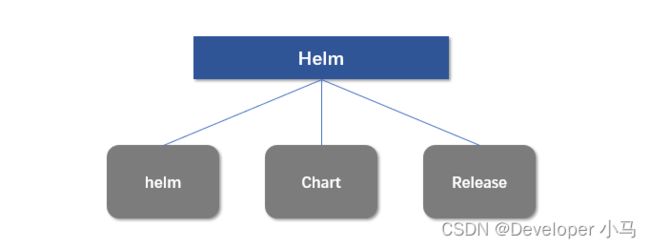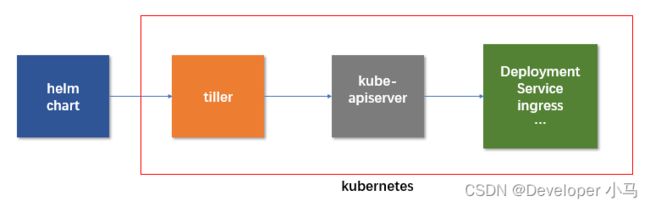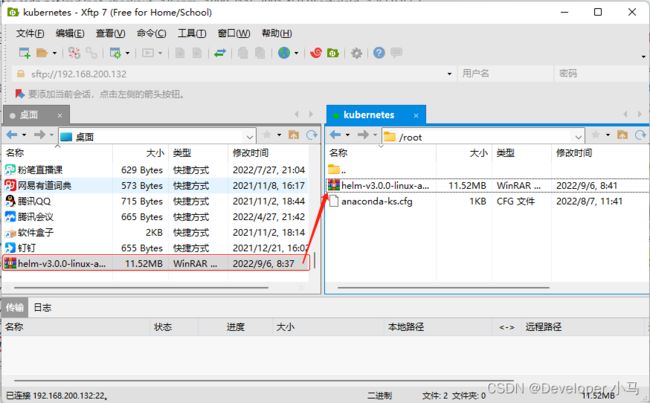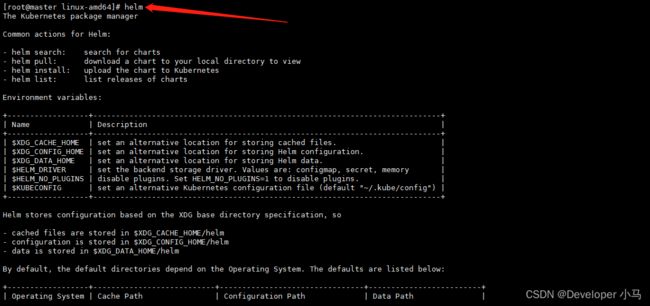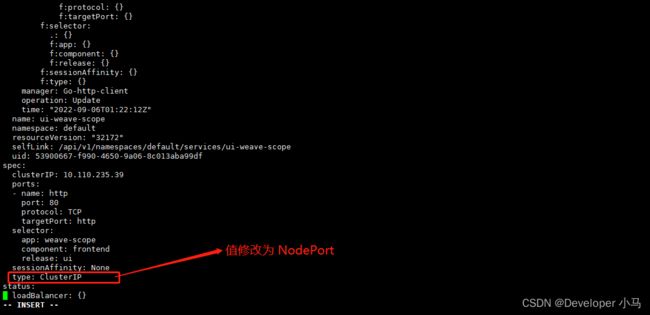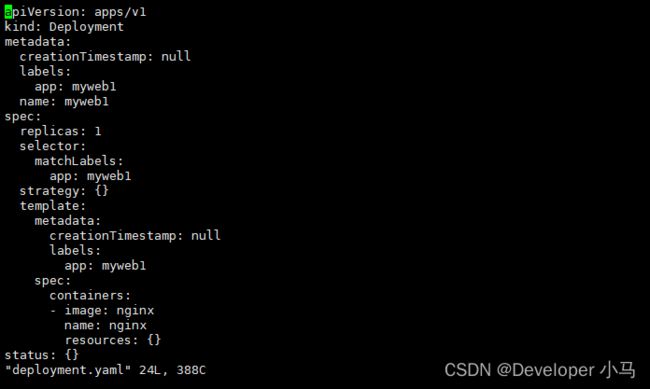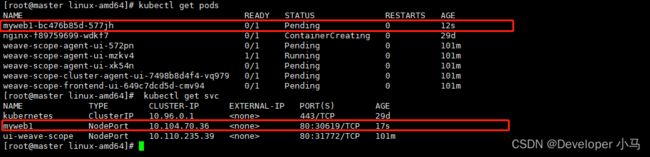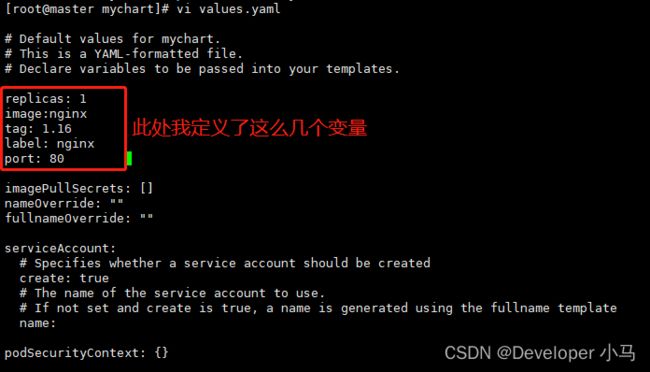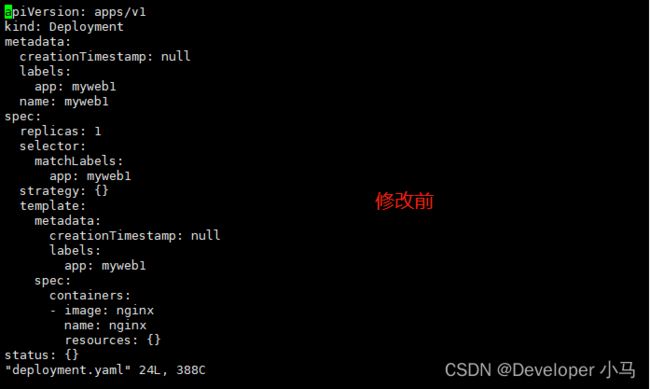【云原生 • Kubernetes】一文掌握 k8s 包管理工具 Helm
本文导读
-
- 一、为什么要引入 Helm
-
- 1. Helm 的应用场景
- 2. 使用 Helm 可以解决哪些问题
- 二、Helm 概述
- 三、Helm 安装与配置(v3)
-
- 1. 安装 Helm v3
- 2. 配置 Helm 仓库
- 四、使用 Helm 快速部署应用
- 五、自定义 Chart 部署应用
- 六、Helm 实现 yaml 文件高效复用
- 七、Helm 的常用操作命令汇总
一、为什么要引入 Helm
1. Helm 的应用场景
在以往的应用部署过程当中,我们需要先编写一个 yaml 文件,然后该文件中包含 deployment、Service、Ingress 等等。
如果说需要部署的是单一、少数服务的应用,那么完全可以使用 yaml 文件的方式,这样会很简单。但是在实际的项目当中,微服务的数量基本不可能是一个,可能是几十个,如果说再用 yaml 文件的部署方式,那就意味着需要编写几十个 yaml 文件,这就会导致 数量多、维护难 等诸多问题。
2. 使用 Helm 可以解决哪些问题
针对上述问题,Helm 的引入使用则可以将所有的 yaml 文件进行一个整体的管理,而且它能够实现 yaml 文件的高效复用。
高效复用:yaml 文件的格式和结果基本相同,一般只是属性值有所变化。使用 helm 后,针对格式和结构基本相同的 yaml 文件就不需要一遍一遍的进行重复编写了,直接复用即可。
除此之外,Helm 还可以进行应用级别的版本管理,包括版本更新、回退等等。
二、Helm 概述
Helm 是 Kubernetes 的一个 包管理工具,类似于 Linux 下的包管理工具如 yum、apt 等。可以方便的将之前打包好的 yaml 文件部署到 Kunernetes 上。
在 Helm 中有三个主要概念:
| 概念 | 含义 |
|---|---|
helm |
一个命令行工具,主要用于 k8s 应用 Chart 的创建、打包、发布和管理。 |
Chart |
应用描述,它是一系列用于描述 k8s 资源相关文件的集合(可以理解为 yaml 的集合)。 |
Release |
基于 Chart 的部署实体,一个 Chart 被 Helm 运行后将会生成一个对应的 release,然后将在 k8s 中创建出真正运行的资源对象,它是一个应用级别的版本管理。 |
在 2019 年 11 月 13日,Helm 团队发布了稳定版本 Helm v3,这也是当前主流版本。该版本与往期版本相比较有主要以下变化:
- 删除了 Tiller;
- 支持 release 在不同命名空间中重用;
- 支持直接将 Chart 推送到 docker 仓库中。
如下为各版本 Helm 架构简易示意图。
v3 之前版本架构
v3 版本架构
三、Helm 安装与配置(v3)
1. 安装 Helm v3
第一步:前往 Helm 官网下载压缩文件;
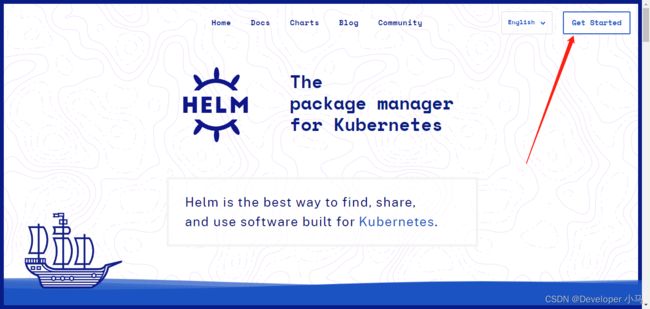
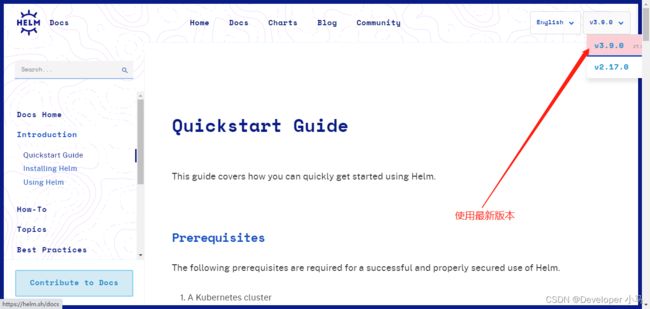
也可以直接使用以下网址进行下载,我这里使用的是 3.0.0 版本:
| 操作系统 | Helm二进制文件下载地址(v3.0.0) |
|---|---|
| macOS | https://get.helm.sh/helm-v3.0.0-darwin-amd64.tar.gz |
| linux/amd64 | https://get.helm.sh/helm-v3.0.0-linux-amd64.tar.gz |
第二步:将压缩文件上传至我们的 Linux 系统;
第三步:解压 helm 压缩文件;
#解压文件
tar -zxvf helm-v3.0.0-linux-amd64.tar.gz
解压后会有一个 linux-arm64 目录,这其中就包含了我们需要的 helm 文件;
第四步:将解压之后的 helm 目录复制或者移动到 /usr/local/bin 目录下;
#移动文件
mv helm /usr/local/bin
完成此四步的操作之后就可以直接在 Linux 系统中使用 helm 命令进行相关操作了,如果使用 helm 命令不报错,则说明 helm 安装成功。
2. 配置 Helm 仓库
添加仓库语法如下;
#语法
helm repo add 仓库名称 仓库地址
#eg:
#添加微软仓库
helm repo add stable http://mirror.azure.cn/kubernetes/charts
#添加阿里云仓库
helm repo add aliyun https://kubernetes.oss-cn-hangzhou.aliyuncs.com/charts
仓库成功添加之后可以使用 helm repo list 命令查看已有仓库;
四、使用 Helm 快速部署应用
在这里我们以部署可视化工具 weave 为例。
第一步:使用命令搜索应用 weave;
helm search repo weave
第二步:根据搜索到的内容选择安装;
#安装
helm install ui stable/weave-scope
这里选择的是微软源的 weave-scope 进行安装,如果在安装过程中报错那就换一个源;
安装成功就可以使用命令 helm list 查看了;
![]()
接下来使用 kubectl get pods 和 kubectl get svc 就可以看到我们安装的 weave 相关内容和对外暴露端口;
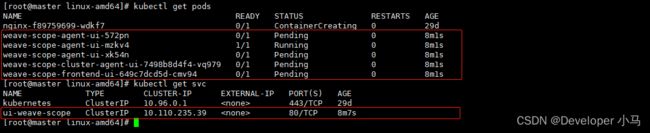
第三步:可以看到此时并未对外暴露端口,所以我们需要修改 service 中的 yaml 文件,将 type 值改为 NodePort,使用命令 kubectl edit svc ui-weave-scope;
五、自定义 Chart 部署应用
我们在这里以部署自定义应用 myweb1 为例。
第一步:创建一个chart;
helm create mychart
创建成功会自动生成一个 mychart 目录(其实也就是一个模板);
| 文件 | 含义 |
|---|---|
| charts | 一个普通的空文件,一般也不会写入内容 |
| Chart.yaml | 当前 chart 属性的配置信息 |
| templates | 自己定义的 yaml 文件存于此 |
| values.yaml | 定义 yaml 文件的全局配置 |
第二步:进入 templates 目录,创建 deployment. yaml 文件;
[root@master mychart]# cd templates/
[root@master templates]# kubectl create deployment myweb1 --image=nginx --dry-run -o yaml > deployment.yaml
W0906 10:18:15.827722 113157 helpers.go:535] --dry-run is deprecated and can be replaced with --dry-run=client.
[root@master templates]# ls
deployment.yaml ingress.yaml serviceaccount.yaml tests
_helpers.tpl NOTES.txt service.yaml
查看 deployment.yaml 文件;
第四步:设置对外暴露端口,创建 service.yaml 文件;
[root@master templates]# kubectl expose deployment myweb1 --port=80 --target-port=80 --type=NodePort --dry-run -o yaml > service.yaml
W0906 10:37:13.004600 126020 helpers.go:535] --dry-run is deprecated and can be replaced with --dry-run=client.
[root@master templates]# ls
deployment.yaml ingress.yaml serviceaccount.yaml tests
_helpers.tpl NOTES.txt service.yaml
如果这里无法导出,我们就先创建一次镜像:
kubectl create deployment myweb1 --image=nginx;导出 service 后再删除此镜像:
kubectl delete deployment myweb1
查看 service.yaml 文件;
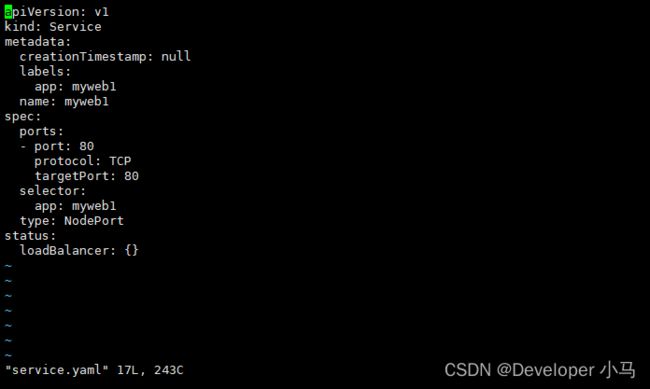
此时在 templates 目录中已有创建的两个 yaml 文件;
[root@master linux-amd64]# helm install myweb1 mychart/
安装成功后查看应用内容,应用节点与对外端口均创建成功;
myweb1 应用部署完成,此时就完成了 chart 的自定义及部署应用操作。
第六步:应用升级,每次修改 yaml 文件内容之后,我们均需对应用进行升级操作,使用如下命令。
#格式
helm upgrade 自定义应用名称 目录
#eg:
helm upgrade myweb1 mychart/
六、Helm 实现 yaml 文件高效复用
高效复用:如果若干 yaml 文件的格式和结果基本相同,只是属性值有所变化时。在使用 Helm 后,针对格式和结构基本相同的 yaml 文件就不需要一遍一遍的进行重复编写了,直接复用即可。其主要实现原理就是通过动态传递参数、动态渲染模板、动态传入参数生成 yaml 文件内容。
创建 chart 之后,目录下有一个 values.yaml 文件,基于此进行操作;

第一步:在 values.yaml 文件中定义全局变量和值;
第二步:在具体的 yaml 文件中获取定义的变量值。
原理就是以表达式的形式获取全局变量,格式为:{{ .Values.变量名称}}
此处以修改 deployment.yaml 文件为例:
apiVersion: apps/v1
kind: Deployment
metadata:
creationTimestamp: null
labels:
app: myweb1
name: {{ .Release.Name}}-deploy
spec:
replicas: 1
selector:
matchLabels:
app: {{ .Values.label}}
strategy: {}
template:
metadata:
creationTimestamp: null
labels:
app: {{ .Values.label}}
spec:
containers:
- image: {{ .Values.image}}
name: nginx
resources: {}
status: {}
七、Helm 的常用操作命令汇总
#查看仓库
helm repo list
#更新仓库
helm repo update
#删除仓库
helm repo remove 仓库名称
#搜索应用
helm search repo 名称
#安装应用
helm install 自定义应用名称 搜索出的结果名
#查看安装后的应用
helm list
helm status 应用名称
#创建chart
helm create chart名称